- Συγγραφέας Jason Gerald [email protected].
- Public 2023-12-16 11:05.
- Τελευταία τροποποίηση 2025-01-23 12:15.
Οι Χάρτες Google επιτρέπουν στους χρήστες να προσθέτουν επαφές, όπως ονόματα, αριθμούς τηλεφώνου και διευθύνσεις ηλεκτρονικού ταχυδρομείου. Όταν ένας χρήστης πληκτρολογήσει το όνομα ενός φίλου στη γραμμή αναζήτησης των Χαρτών Google, θα εμφανιστούν όλες οι διευθύνσεις αυτού του φίλου που είναι αποθηκευμένες στους Χάρτες Google. Μπορείτε να προσθέσετε επαφές στους Χάρτες Google μέσω των Επαφών Google.
Βήμα
Μέρος 1 από 3: Προσθήκη επαφών στους Χάρτες Google
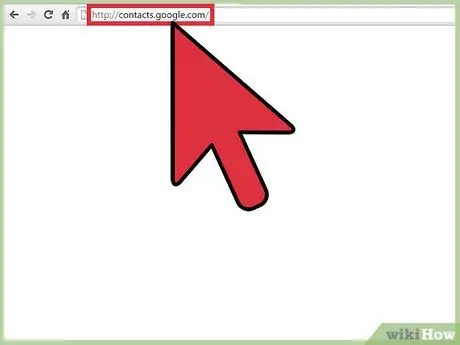
Βήμα 1. Επισκεφτείτε τον ιστότοπο των Επαφών Google
Ανοίξτε μια νέα καρτέλα στο πρόγραμμα περιήγησής σας και, στη συνέχεια, επισκεφτείτε τον ιστότοπο των Επαφών Google.
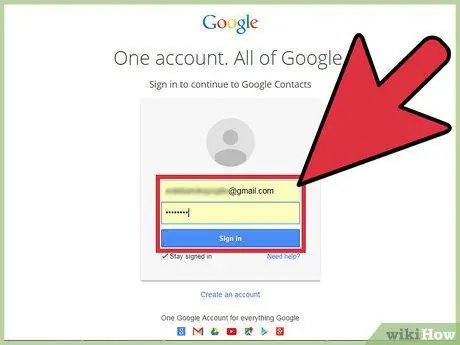
Βήμα 2. Συνδεθείτε στις Επαφές Google χρησιμοποιώντας τον Λογαριασμό σας Google
Η Google επιτρέπει σε όλους τους χρήστες της να χρησιμοποιούν έναν λογαριασμό για πρόσβαση σε όλα τα προϊόντα της Google. Εισαγάγετε τη διεύθυνση ηλεκτρονικού ταχυδρομείου Google στο πρώτο πλαίσιο κειμένου και, στη συνέχεια, εισαγάγετε τον κωδικό πρόσβασής σας στο δεύτερο πλαίσιο κειμένου. Στη συνέχεια, κάντε κλικ στο κουμπί "Σύνδεση" που βρίσκεται κάτω από τα δύο πλαίσια κειμένου.
Μερικές φορές δεν θα σας ζητηθεί να συνδεθείτε, ειδικά εάν είστε ήδη συνδεδεμένοι σε άλλο προϊόν Google, όπως το Gmail ή το Google Chrome. Εάν συμβαίνει αυτό, θα μεταφερθείτε αμέσως στις Επαφές Google
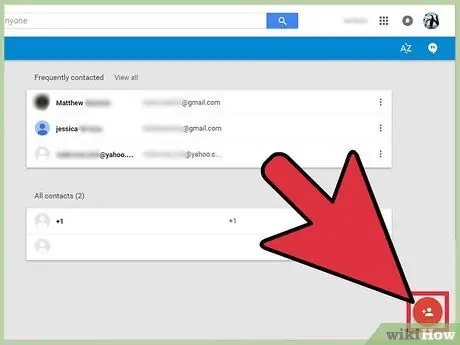
Βήμα 3. Κάντε κλικ στο κουμπί "Προσθήκη νέας επαφής"
Το κουμπί "Προσθήκη νέας επαφής" βρίσκεται στην κάτω δεξιά γωνία της σελίδας. Το κουμπί αντιπροσωπεύεται από έναν μικρό κύκλο με ένα σύμβολο συν (+) στη μέση. Ένα μικρό παράθυρο θα εμφανιστεί στο επάνω μέρος της σελίδας και θα πρέπει να εισαγάγετε ένα όνομα για αυτό.
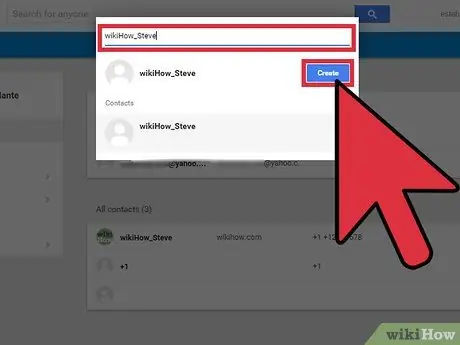
Βήμα 4. Εισαγάγετε το όνομα του ατόμου/του οργανισμού που θέλετε να προσθέσετε στους Χάρτες Google
Εισαγάγετε ένα όνομα στο παρεχόμενο πεδίο κειμένου και όταν τελειώσετε, πατήστε το κουμπί "Δημιουργία" που βρίσκεται παρακάτω. Θα μεταφερθείτε στη σελίδα Επεξεργασία επαφής.
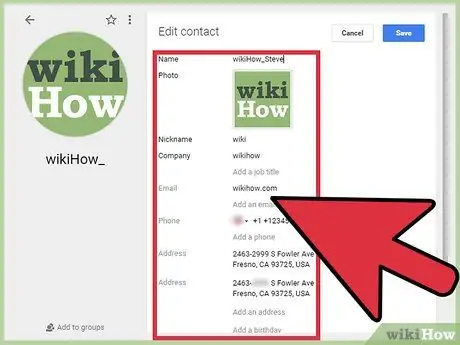
Βήμα 5. Εισαγάγετε τα στοιχεία της διεύθυνσης επαφής
Υπάρχουν πολλές διαθέσιμες επιλογές στη σελίδα Επεξεργασία επαφής. Μπορείτε να προσθέσετε μια φωτογραφία, ψευδώνυμο, διεύθυνση email, αριθμό τηλεφώνου, διεύθυνση, γενέθλια και πρόσθετες σημειώσεις. Μπορείτε να προσθέσετε όλα τα διαθέσιμα πεδία κατόπιν αιτήματος. Ωστόσο, δεδομένου ότι θα προσθέσετε επαφές στους Χάρτες Google, το πιο σημαντικό πεδίο που πρέπει να συμπληρώσετε εδώ είναι "Προσθήκη διεύθυνσης".
Κάντε κλικ στην επιλογή "Προσθήκη διεύθυνσης" και, στη συνέχεια, θα εμφανιστεί ένα πλαίσιο κειμένου, στο οποίο μπορείτε να πληκτρολογήσετε την πραγματική διεύθυνση του ατόμου ή του οργανισμού που προσθέσατε στην επαφή, για παράδειγμα Ναϊρόμπι, Κένυα
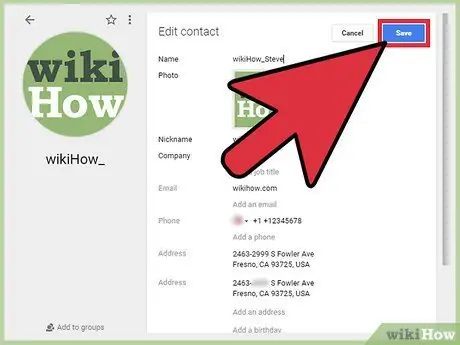
Βήμα 6. Κάντε κλικ στην επιλογή "Αποθήκευση" για να αποθηκεύσετε τα στοιχεία επικοινωνίας
Όταν κάνετε κλικ στο κουμπί "Αποθήκευση", θα εμφανιστεί ένα παράθυρο, στο οποίο θα εμφανίζονται τα ονόματα και οι διευθύνσεις των επαφών που έχετε προσθέσει. Κλείστε το παράθυρο για να επιστρέψετε στη σελίδα Επαφές Google.
Μέρος 2 από 3: Προβολή επαφών στους Χάρτες Google
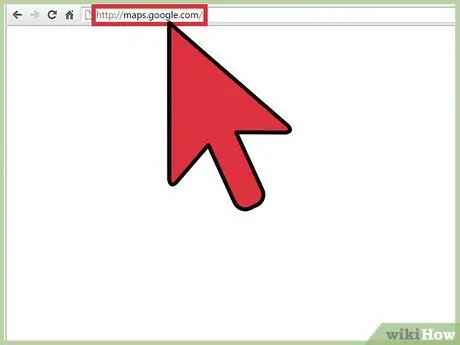
Βήμα 1. Επισκεφτείτε τον ιστότοπο των Χαρτών Google
Ανοίξτε μια νέα καρτέλα στο πρόγραμμα περιήγησής σας και επισκεφτείτε τον ιστότοπο των Χαρτών Google. Θα ανοίξει μια σελίδα Χάρτες Google, όπου μπορείτε να δείτε τον πλήρη χάρτη στην οθόνη της συσκευής.
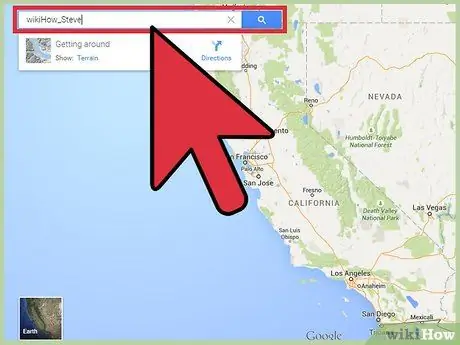
Βήμα 2. Εισαγάγετε το αποθηκευμένο όνομα επαφής στη γραμμή αναζήτησης
Η γραμμή αναζήτησης βρίσκεται στην επάνω αριστερή γωνία της αρχικής σελίδας των Χαρτών Google. Εισαγάγετε το όνομα της επαφής που προσθέσατε προηγουμένως στη γραμμή αναζήτησης και, στη συνέχεια, πατήστε Enter στο πληκτρολόγιο. Οι Χάρτες Google θα φορτώσουν τα δεδομένα επαφής για λίγα λεπτά, στη συνέχεια η επαφή θα εμφανιστεί στο χάρτη και αυτό δείχνει ότι η επαφή της επιλογής σας έχει προστεθεί στους Χάρτες Google. Θα εμφανιστούν επίσης ορισμένα αποτελέσματα αναζήτησης που είναι κοντά στις λέξεις που καταχωρίσατε.
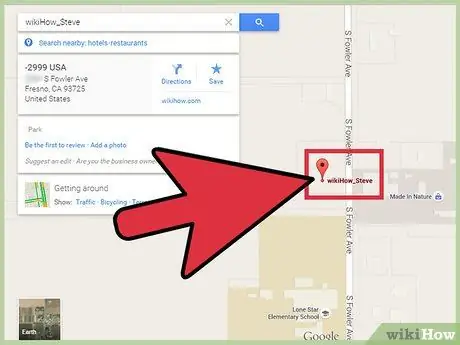
Βήμα 3. Δείτε την τοποθεσία της επαφής
Μετακινηθείτε στη λίστα που εμφανίζεται και, στη συνέχεια, κάντε κλικ σε μια επαφή για την οποία θέλετε να εμφανιστεί η διεύθυνση στο χάρτη, που υποδεικνύεται από ένα εικονίδιο τοποθεσίας. Οι Χάρτες Google θα κλιμακώσουν τον χάρτη και θα εμφανίσουν τις διευθύνσεις των επαφών που καταχωρίσατε στο χάρτη. Μπορείτε να μεγεθύνετε το χάρτη περαιτέρω για να δείτε την τοποθεσία με περισσότερες λεπτομέρειες.
Εάν η επιλεγμένη τοποθεσία σας είναι ορατή χρησιμοποιώντας τη λειτουργία Street View, μπορείτε να ελέγξετε την τοποθεσία με αυτόν τον τρόπο. Απλώς σύρετε τον χάρτη Google προς τα δεξιά (πάνω από το κουμπί μεγέθυνσης/μείωσης του χάρτη) και, στη συνέχεια, αφήστε τον χάρτη σε αυτήν τη θέση. Χρησιμοποιήστε τα κουμπιά κατεύθυνσης και το ρυθμιστικό μεγέθυνσης/σμίκρυνσης του χάρτη για να μετακινηθείτε
Μέρος 3 από 3: Προβολή επαφών μέσω της εφαρμογής Google Maps (Android και iOS)
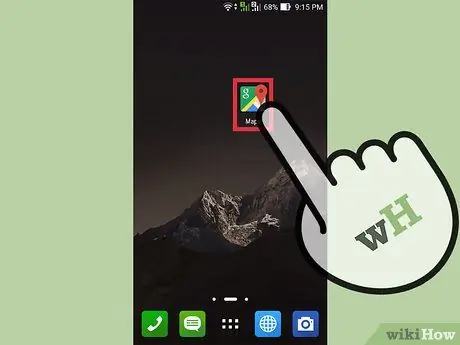
Βήμα 1. Εκκινήστε τους Χάρτες Google
Μεταβείτε στο μενού εφαρμογής του τηλεφώνου και, στη συνέχεια, πατήστε το εικονίδιο Χάρτες Google για να το ανοίξετε. Όταν ξεκινήσει η εφαρμογή, θα εμφανιστεί η οθόνη του χάρτη.
Εάν η εφαρμογή Χάρτες Google δεν είναι εγκατεστημένη στο τηλέφωνο, βεβαιωθείτε ότι την κατεβάζετε πρώτα δωρεάν μέσω του καταστήματος εφαρμογών που διατίθεται στο τηλέφωνο
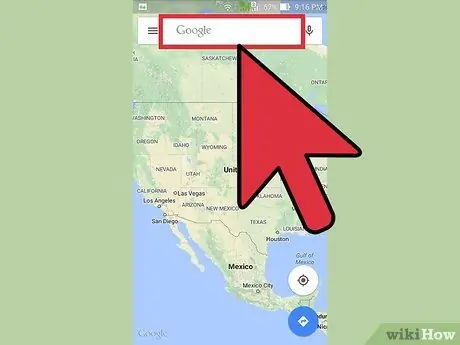
Βήμα 2. Εισαγάγετε το όνομα της επαφής που είχατε εισαγάγει προηγουμένως στο πλαίσιο αναζήτησης
Το πλαίσιο αναζήτησης βρίσκεται στο επάνω μέρος της σελίδας σας στους Χάρτες Google. Καθώς πληκτρολογείτε το όνομα μιας επαφής, μια λίστα προτεινόμενων επαφών θα εμφανιστεί ως αποτελέσματα αναζήτησης.
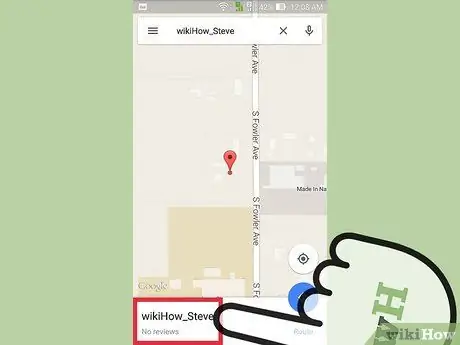
Βήμα 3. Πατήστε ένα από τα αποτελέσματα αναζήτησης για να δείτε τη διεύθυνση ενός ατόμου στο χάρτη
Η διεύθυνση του ατόμου που θέλετε να αναζητήσετε θα εμφανιστεί στη λίστα των προτεινόμενων επαφών. Πατήστε τη σωστή επαφή από τη λίστα και οι Χάρτες Google θα προσαρμόσουν τη μεγέθυνση της οθόνης σε αυτήν τη θέση, υποδεικνύοντας τη διεύθυνση με ένα εικονίδιο τοποθεσίας.






